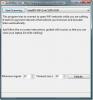Kaip užmigti, paleisti iš naujo, išjungti „Windows 8“ naudojantis dešiniuoju pelės mygtuku spustelėkite kontekstinį meniu
Norėdami pasiekti „Windows 8“ maitinimo parinktis, reikia atlikti per daug žingsnių. Pirmiausia vilkite pelę į viršutinį dešinįjį kampą, kad suaktyvintumėte „Charms“, spustelėkite „Nustatymai“, spustelėkite „Maitinimas“ ir tada spustelėkite „Miego“, „Išjungti“ arba „Paleisti iš naujo“. Tai galima sumažinti iki dviejų žingsnių naudojant „Windows 8“ spartieji klavišai kaip ALT + F4 ar Win + I, bet vis tiek tai nėra taip greita, kaip norėtųsi. Turint tai omenyje, „XDA Developers“ skirtas „SkyKOG“ sugalvojo paprastą sprendimą: įdėkite maitinimo parinktis dešiniojo paspaudimo meniu. Sužinokite, kaip pritaikyti jo „įsilaužimą“ po šuolio.
Prieš pradėdami įsitikinkite, kad įjungti failų vardų plėtiniai. Tai galite padaryti naudodami „File Explorer“ juostos vartotojo sąsają> „Rodinys“ skirtuką> Rodyti / slėpti> failo vardo plėtiniai.

Dešiniuoju pelės mygtuku spustelėkite darbalaukį, eikite į Naujas ir pasirinkite Teksto dokumentas. Pamatysite „New Text Document.txt“ failą darbalaukyje. Atidarykite jį ir įklijuokite į jį šį kodą:
„Windows“ registro rengyklės versija 5.00 [HKEY_CLASSES_ROOT \ DesktopBackground \ Shell \ Lock Computer] "icon" = "shell32.dll, -325" "Padėtis" = "Apačia" [HKEY_CLASSES_ROOT \ DesktopBackground \ Shell \ Miego kompiuteris] "icon" = "shell32.dll, -331" "Pozicija" = "Iš apačios" [HKEY_CLASSES_ROOT \ DesktopBackground \ Shell \ Restart Computer] "icon" = "shell32.dll, -221" "Pozicija" = "Iš apačios" [HKEY_CLASSES_ROOT \ DesktopBackground \ Shell \ Shutdown Computer] "icon" = "shell32.dll, -329" "Padėtis" = "Apačia" [HKEY_CLASSES_ROOT \ DesktopBackground \ Shell \ Lock Computer \ komanda] @ = "Rundll32 User32.dll, LockWorkStation" [HKEY_CLASSES_ROOT \ DesktopBackground \ Shell \ Miego kompiuteris \ komanda] @ = "rundll32.exe powrprof.dll, SetSuspendState 0,1,0" [HKEY_CLASSES_ROOT \ DesktopBackground \ Shell \ Restart Computer \ komanda] @ = "shutdown.exe -r -t 00 -f" [HKEY_CLASSES_ROOT \ DesktopBackground \ Shell \ Shutdown Computer \ komanda] @ = "shutdown.exe -s -t 00 -f"
Štai kaip ji turėtų atrodyti.

Paspauskite Ctrl + S, kad išsaugotumėte failą ir uždarytumėte užrašinę.

Dabar kairiuoju pelės mygtuku spustelėkite ką tik sukurtą failą. Norėdami pervardyti, paspauskite F12. Pakeiskite „.txt“ į „.reg“. Paspauskite „Taip“ iš lango, norėdami pakeisti jo formatą.

Dabar du kartus spustelėkite ką tik pervardytą .reg failą. Registrų rengyklės lange spustelėkite „Taip“ (parodyta aukščiau).

Viskas! Jei dabar dešiniuoju pelės mygtuku spustelėsite bet kurią darbalaukio dalį, pamatysite keturias galimybes užrakinti, paleisti iš naujo, išjungti ir užmigdyti kompiuterį.
Mes patys tai išbandėme ir galime patvirtinti, kad tai saugu ir veikia taip, kaip teigia kūrėjas. Aš sugebėjau gerai užrakinti, išjungti ir iš naujo paleisti „Windows 8“ asmeninį kompiuterį. Tačiau aš jaučiau, kad tai miegą lėmė lėčiau. Aš nesu tikras, kodėl taip yra.
Jei tai išbandėte ir jums tai nelabai patiko, galite pašalinti parinktis iš dešiniojo pelės mygtuko paspaudimo meniu atsisiųsdami „failą“ „remover.rar“ iš žemiau esančios nuorodos, jos turinį ištraukdami naudodami tinkamą programinę įrangą, pvz., 7-zip, ir dukart spustelėdami įdėtą .reg failą jo viduje. Dešiniuoju pelės mygtuko paspaudimu atlikus šį veiksmą nebus rodoma nė viena iš aukščiau paminėtų maitinimo galimybių.
[per XDA kūrėjai]
Paieška
Naujausios žinutės
„outSSIDer“ - greitas nešifruotas „WiFi“ skaitytuvas / ieškiklis
Taigi išeinate (nešiodamiesi su savimi nešiojamąjį kompiuterį) ir p...
„VSO Media Player“: atkurkite mediją iš ISO failų, palaikydami aparatinę įrangą
Kalbant apie daugialypės terpės leistuvus, rinka yra tokia prisotin...
„TweakNow PerfectFrame“: „Windows“ koliažo kūrėjas su 100 išdėstymo parinkčių
Iš visų programų žanrų, kuriuos iki šiol apžvelgėme, nuotraukų koli...